Zbiorcze instalowanie aplikacji Windows za pomocą Winstall for Windows Package Manager
Jeśli chodzi o instalowanie wielu aplikacji Windows(Windows Apps) , nie ma łatwego wyjścia. Będziesz musiał znaleźć, kliknąć zainstalować, a następnie powtarzać, aż zainstalujesz wszystkie aplikacje. Na początku tego tygodnia Microsoft ogłosił Menedżera pakietów systemu Windows . Krótko mówiąc, Menedżer pakietów (Package Manager) automatyzuje proces instalacji(automates the process of installation) i oszczędza dużo czasu. Jednak nie ma dostępnego interfejsu użytkownika i właśnie tam pojawia się Winstall . Jest to jedna z pierwszych aplikacji, które wykorzystują Menedżera pakietów,(Package Manager) aby pomóc konsumentom masowo instalować aplikacje i oprogramowanie w Windows 11/10 .
Winstall jest graficznym interfejsem użytkownika(GUI) dla Menedżera pakietów systemu Windows(Windows Package Manager)
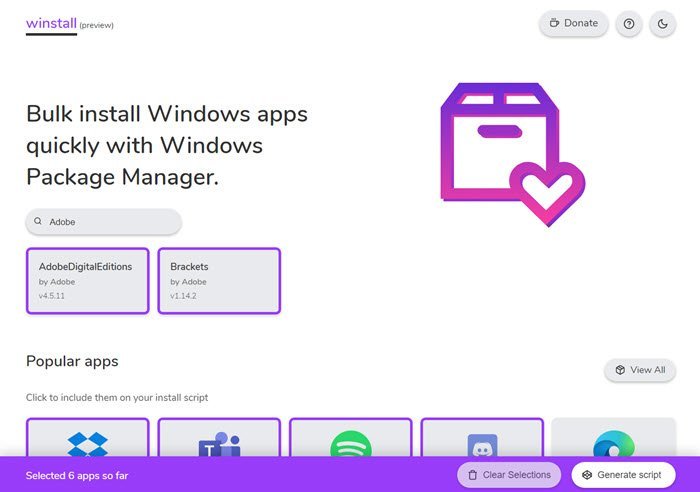
Jeśli nie masz jeszcze Menedżera pakietów systemu Windows(Windows Package Manager) , możesz go zainstalować, pobierając i instalując najnowszy plik .appxbundle stąd.(latest .appxbundle file from here.)
Zbiorcze(Bulk) instalowanie aplikacji Windows za pomocą (Windows)Winstall
Winstall to strona internetowa, która może stworzyć skrypt na podstawie wyboru aplikacji. Po uruchomieniu tego skryptu na komputerze z systemem Windows 10(Windows 10) zainstaluje on wszystkie aplikacje wybrane w witrynie. Chociaż na stronie głównej znajduje się lista niektórych popularnych aplikacji, możesz wyszukać aplikację. To powiedziawszy, może ujawniać tylko aplikacje dostępne w oficjalnym repozytorium(official repository) aplikacji Menedżera pakietów systemu Windows(Windows Package Manager) . Aplikacja wyświetla nazwę aplikacji, nazwę dewelopera i wersję aplikacji.
Po wybraniu aplikacji kliknij przycisk generowania skryptu. Następnie zaoferuje ci dwie opcje. Pobierz plik BAT lub skopiuj skrypt do schowka. Jeśli wybierzesz później, możesz uruchomić skrypt w wierszu polecenia(Command Prompt) lub PowerShell ( Admin ). Jeśli pobierzesz plik BAT , uruchom go z uprawnieniami administratora.
Obecnie na liście dostępnych jest ponad 240 aplikacji, które można zobaczyć w sekcji „ Wszystkie aplikacje(All Apps) ”. Aby upewnić się, że jest to ta sama aplikacja, możesz odwiedzić witrynę lub bezpośrednio pobrać plik, klikając przycisk Pobierz aplikację(Download App) lub Pobierz plik EXE(Download EXE) . Jeśli nie widzisz aplikacji lub dane wyglądają na nieaktualne, kliknij przycisk Wyczyść pamięć podręczną(Cache) .
W jakiś sposób przypomina mi to aplikację Windows Phone — Reinstaller —(Windows Phone App—Reinstaller—) która pozwalała każdemu na zbiorcze instalowanie aplikacji, pobierając listę aplikacji, które posiadam ze Sklepu(Store) . Coś takiego byłoby przydatne dla użytkowników systemu Windows(Windows) , ale ponieważ jest ono w dużej mierze zależne od oficjalnego Menedżera pakietów systemu Windows(Windows Package Manager) , szanse są niewielkie.
Winstall to aplikacja typu open source(open source app) , a jeśli chcesz wnieść swój wkład, zawsze możesz to zrobić za pośrednictwem GitHub.(via GitHub.)
Przeczytaj(Read) : Jak zaktualizować zainstalowane programy od razu za pomocą WINGET(update installed programs at once using WINGET) .
Related posts
Jak używać Menedżera pakietów systemu Windows do instalowania programów systemu Windows
Co to jest Menedżer pakietów systemu Windows i jak z niego korzystać?
Najlepsze darmowe IDE C++ dla Windows 11/10
CudaText to darmowy edytor kodu dla programistów Windows
SynWrite Editor: darmowy edytor tekstu i kodu źródłowego dla systemu Windows 10
Najlepsze oprogramowanie Free Download Manager dla systemu Windows 11/10
Najlepsze darmowe oprogramowanie Clipboard Manager dla Windows 11/10
Jak sprawdzić, zmniejszyć lub zwiększyć użycie procesora w systemie Windows 11/10
StorURL: Menedżer zakładek w wielu przeglądarkach dla systemu Windows 10
Menedżer okien pulpitu przestał działać i został zamknięty w systemie Windows
Wskazówki i porady dotyczące Menedżera zadań Windows, o których możesz nie wiedzieć
Jak wyłączyć programy startowe w systemie Windows 11/10?
Sprawdź kod pod kątem błędów za pomocą funkcji Code Compare dla systemu Windows 10
Analizuj łańcuch oczekiwania: zidentyfikuj zawieszony lub zamrożony proces w systemie Windows 10
Process Manager dla Windows pozwala łatwo zarządzać procesami
Recenzja Bitwarden: darmowy menedżer haseł Open Source dla komputerów z systemem Windows
Essential PIM to darmowy menedżer informacji osobistych na komputer z systemem Windows
Jak utrzymać Menedżera zadań zawsze na wierzchu w systemie Windows 11/10?
Neat Download Manager dla Windows 10 przyspieszy pobieranie
Otwórz i używaj Menedżera zadań Chrome w systemie Windows 11/10
